Settimocell / Notizie / Guide
Creare una Suoneria per iPhone con iTunes
Offerte in anteprima per teUtilizzare sempre la stessa suoneria sul proprio cellulare a lungo andare rende le chiamate che riceviamo molto fastidiose. L’unica soluzione è cambiarla, ma come fare? Scegliere una tra le tante polifoniche o magari una con tono acuto e squillante come una sirena? No, il meglio sarebbe la nostra canzone preferita. Ma è difficile creare una Suoneria per iPhone? No, anzi è molto semplice e si fa tutto tramite iTunes.
I tecnici Apple hanno pensato di integrare tale funzionalità all’interno del software iTunes, l’unico programma ufficiale di sincronizzazione dei dati multimediali non solo di iPhone, ma anche di iPad e iPod Touch. E’ vero che sono disponibili su Internet tanti altri software simili, ma se abbiamo già iTunes nel nostro PC non serve installare programmi aggiuntivi e complicarci la vita.
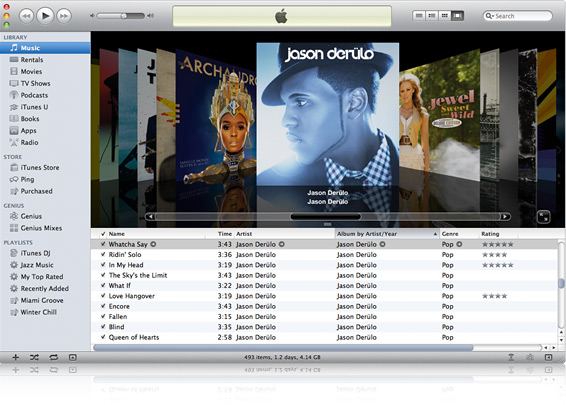
Prima di tutto, per creare una suoneria per l’iPhone, assicuriamoci di avere installata l’ultima versione di iTunes: nel caso sia presente una vecchia versione, apriamo il nostro browser web preferito su questa pagina ed effettuiamo il download di iTunes 10.4.1, disponibile sia per Windows che per Mac OS X.
Avviamo quindi iTunes, facciamo clic sulla voce Musica (presente a sinistra nella colonna Libreria) e cerchiamo la canzone che desideriamo convertire in suoneria per il nostro iPhone. Se la libreria multimediale è ricca di file, possiamo scrivere il nome della canzone direttamente nella casella di ricerca che si trova in alto a destra.

In pochi istanti verranno visualizzati tutti i risultati della ricerca e, se abbiamo trovato la canzone desiderata, facciamo clic su di essa con il tasto destro del mouse e scegliamo la voce “Informazioni” dal menù contestuale. Non appena si sarà aperta la schermata riassuntiva con tutti i dettagli sul file, clicchiamo sulla scheda Opzioni e mettiamo il segno di spunta sulle caselle Inizio e Fine.
I valori di queste due servono a determinare la durata della suoneria. Ad esempio, se impostiamo il valore 0.20 per Inizio e 0.45 per Fine, la suoneria inizierà dopo 20 secondi e terminerà dopo 45 secondi. Confermiamo il tutto cliccando sul pulsante OK.
Clicchiamo di nuovo sulla canzone con il tasto destro del mouse, ma stavolta selezioniamo la voce “Converti la selezione in AAC”. Terminato il processo di conversione, spostiamo il nuovo file sul Desktop, semplicemente trascinandolo dalla finestra di iTunes.
Apriamo quindi Risorse del Computer, facciamo clic sul pulsante in alto a sinistra Organizza, scegliamo “Opzioni cartella e ricerca”, clicchiamo sulla scheda “Visualizzazione“, togliamo il segno di spunta da “Nascondi le estensioni per i tipi di file conosciuti” e confermiamo con il pulsante OK.

Modifichiamo l’estensione del file da “m4a” a “m4r”, facciamo doppio clic su di esso e automaticamente iTunes inserirà la canzone nella scheda Suonerie. A questo punto non ci resta altro che collegare il nostro iPhone al PC tramite il cavo USB ed effettuare la sincronizzazione dei file multimediali per avere nella memoria interna del telefono la suoneria personalizzata.
